U盘重装系统win10方法-怎么U盘重装系统win10
发布时间:2025-11-25 10:28:14
U盘重装系统win10方法?很多人听到“安装系统”就觉得特别专业,甚至担心是否需要复杂的命令和技术。但其实并不是这样的,你只需要一个好用的工具,比如说U盘启动盘就够了。原因在于,U盘启动盘中的WinPE,已经集成了可视化系统安装工具,从分区到镜像释放再到引导修复,流程都被自动化和图形化了,不需要手动输入代码。下面就来学习怎么U盘重装系统win10吧。

系统版本:win10专业版
U盘:8GB或以上的空白U盘
装机制作工具:电脑店u盘启动盘制作工具(点击红色字体即可下载)
二、U盘重装系统准备工作
1、提前查询启动热键: 要进入BIOS设置U盘启动,首先别忘了BIOS的入口,也就是启动热键。它可不是随便哪个键都能跳进去的哦!
2、系统的数据备份与还原: 在系统大变脸之前,得先给重要文件来个“备胎”。备份一下重要的东西,免得系统重装后哭天抹泪。这样还能享受备份还原的“魔法时刻”哦!
3、下载win10的系统镜像:
要下载Windows 10的系统镜像,首先进入MSDN网站主页面。在页面左侧选择所需的镜像类型,然后在右侧选择你需要的版本。接着,复制下载链接,打开迅雷即可自动开始下载。
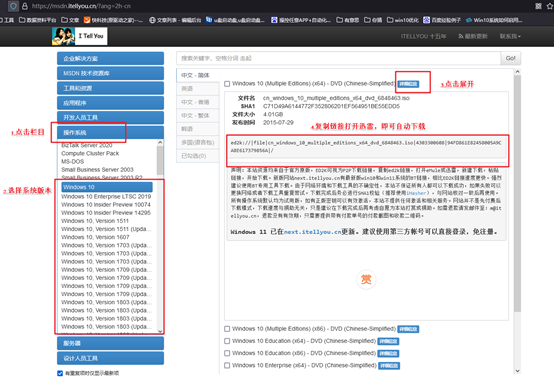
三、U盘重装系统教程
1、制作u盘启动盘
a. 百度搜索【电脑店】进入官网,将栏目切换到【下载中心】,点击【立即下载】,即可下载 u盘启动盘制作工具。
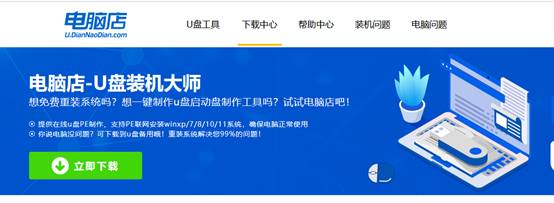
b. 下载完成,解压并打开即可开始制作。
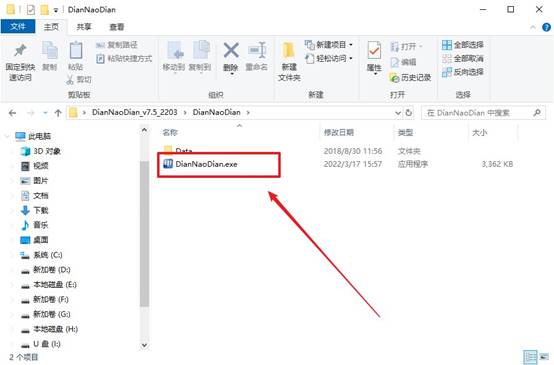
c. 工具会自动识别u盘,默认【启动模式】和【分区格式】,点击【全新制作】。

d. 弹出格式化提示,点击【确定】开始制作,等待完成即可。
2、设置u盘启动
a. 在电脑店首页即可查询u盘启动快捷键,主要用于设置进入BIOS的启动项设置界面。
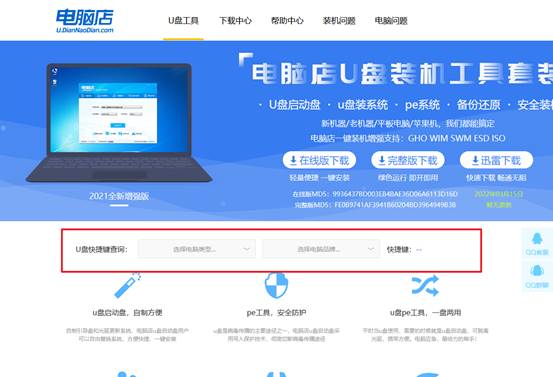
b. u盘启动盘连接电脑,重启出现开机画面,按u盘启动快捷键进入BIOS设置界面。
c.在启动项设置界面,大家找到u盘启动盘,选中后回车确认就可以了。

d. 再次重启后,电脑会进入电脑店winpe主菜单,新机型电脑选择【1】,旧机型选择【2】,回车。

3、u盘装系统
a. u盘启动后即可进入电脑店winpe,双击打开【电脑店一键装机】。
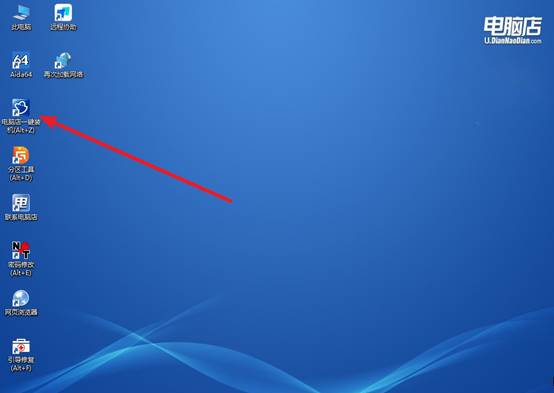
b. 如下图所示,选择镜像和系统分区,点击【执行】即可开始安装。
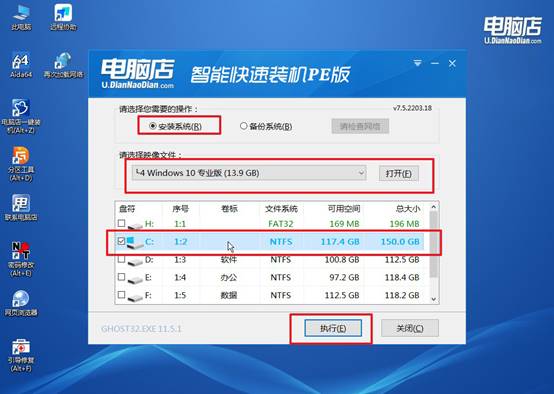
c. 在还原操作中,可默认选项,点击【是】,接下来会自动安装系统。
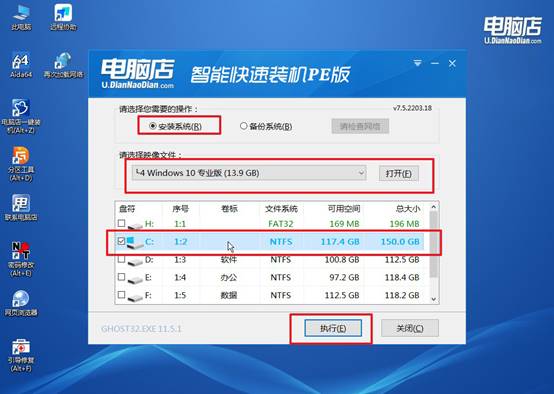
d、等待计算机重启部署,安装完成后即可进入win10系统!
四、U盘重装系统相关问题
用u盘装系统一直卡着是怎么回事?
1、U 盘或系统镜像问题
镜像损坏或不完整:建议重新下载官方 ISO 镜像,并用 Rufus、大白菜或老毛桃等工具制作启动盘
U 盘质量或接口问题:换一个 8GB 以上、质量可靠的 U 盘。尽量插在主板后置 USB 2.0 接口(尤其是 Win7 系统,USB 3.0 驱动可能不支持)
2、硬盘或分区问题
硬盘未识别或分区异常:在安装界面按 Shift+F10 → diskpart 清理硬盘,重新创建分区
确认硬盘模式:IDE / AHCI(推荐 AHCI)
硬盘有坏道或性能异常:使用硬盘检测工具检查硬盘健康状态
3、内存或硬件问题
内存条松动或有问题:可以尝试重新插拔内存,或单条测试
其他硬件不兼容:极少数情况下,新主板某些接口或扩展卡会导致安装卡顿
通过这些操作,你就可以学会怎么U盘重装系统win10了。无论是安装Win7、Win10还是Win11,只要选择镜像文件并指定系统盘,剩下的步骤都可以交给PE自动执行。使用U盘重装系统,不仅适用于电脑正常运行的状态,更适用于系统严重故障的情况,所以大家最好就是学会如何操作。

